Hotmail skal være en af de ældste og bedst kendte gratis e-mail-tjenester i verden. Selvom det skiftede fra Hotmail til Outlook for to år siden, kender mange det stadig og omtaler det som Hotmail. Hvis du lige har købt et nyt håndsæt eller ønsker at få adgang til Hotmail på din mobiltelefon, så gør du sådan her.
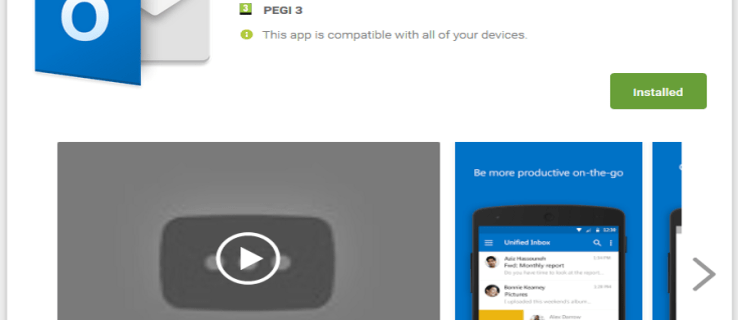
Du har et par muligheder, når du opsætter Hotmail. Du kan få adgang til den via din browser ved at bruge hotmail.com-adressen eller bruge Outlook-appen. Begge tilbyder hurtig, gratis adgang til dine e-mails på både Android og iOS. Hvilken du bruger afhænger af, hvad du forsøger at opnå. Jeg viser dig, hvordan du gør begge dele på begge mobile OS.
For at konfigurere nogen af disse skal du kende din e-mailadresse og adgangskode.

Få adgang til Hotmail på din Android-telefon
Opsætning af Hotmail/Outlook på en Android-telefon er enkel. Du kan bruge din Chrome-browser til at få adgang til webstedet eller bruge Outlook-appen.
- Åbn Chrome på din Android-telefon.
- Skriv '//www.hotmail.com' i URL-linjen, og tryk på Enter. Du kan også bruge '//www.outlook.com', da begge adresser omdirigerer til det samme sted.
- Vælg Log på, og indtast din e-mailadresse og adgangskode.
Du skulle nu blive omdirigeret til din indbakke og være i stand til at sende og modtage e-mails via din mobiltelefon.
Du kan også downloade og installere Outlook mail-appen til Android.
- Besøg Google Play Butik og download Microsoft Outlook til din telefon.
- Vælg Kom godt i gang, og log ind med din e-mailadresse og adgangskode.
- Vælg Log på for at få adgang til din indbakke.
Begge metoder tager dig til det samme sted bare på lidt forskellige måder. Mens de bruger forskellige platforme, er udseendet, følelsen og funktionaliteten den samme.
Du kan kombinere din Hotmail-e-mail med din Gmail, hvis du ikke har noget imod, at de blander dem sammen. Gmail-appen, der er indbygget i Android, spiller fint sammen med en række andre e-mail-platforme, hvor Outlook er en af dem.
- Åbn Gmail-appen på din telefon.
- Vælg menuikonet med tre linjer øverst til venstre.
- Rul ned til Indstillinger, og vælg derefter Tilføj konto.
- Vælg Outlook, Hotmail og Live fra listen.
- Tilføj din e-mailadresse og adgangskode, når du bliver bedt om det.
- Giv Gmail tilladelse til at få adgang til dine e-mailadresser, synkronisere og sende e-mails og få adgang til dine oplysninger til enhver tid.
- Vælg derefter Kontoindstillinger og vælg Næste.
- Gmail vil forsøge at få adgang til Hotmail og downloade dine e-mails.
Få adgang til Hotmail på din iPhone
Apple har selvfølgelig sin egen e-mail-infrastruktur, men vil også spille godt med Hotmail, hvis du skulle få brug for det. Ligesom Android kan du få adgang til Hotmail via din mobiltelefon ved hjælp af nettet eller en app. Som en ekstra bonus kan du også synkronisere Hotmail ved hjælp af den indbyggede Mail-app.
- Åbn Safari på din Android-telefon.
- Skriv '//www.hotmail.com' i URL-linjen, og tryk på Send. Som med Android kan du bruge '//www.outlook.com', hvis du også vil.
- Vælg Log på, og indtast din e-mailadresse og adgangskode.
Du vil se den samme GUI, som en Android-bruger ville se, men inde i Safari i stedet for Chrome. Hjælpen er også nøjagtig den samme.
Der findes også en Outlook-app til iPhone, der fungerer på nøjagtig samme måde som Android-versionen.
- Download og installer Microsoft Outlook fra iTunes.
- Vælg Kom godt i gang, og log ind med din e-mailadresse og adgangskode.
- Vælg Log på for at få adgang til din indbakke.
Synkroniser Hotmail ved hjælp af Mail:
Hvis du ønsker det, kan du integrere din Hotmail-konto med Apples Mail-app for at spare på at skulle downloade en separat app eller logge ind via nettet hver gang.
- Naviger til Indstillinger og Mail.
- Vælg Konti og Tilføj konto.
- Vælg Outlook.com fra listen.
- Tilføj din e-mailadresse på login-siden, og vælg Næste.
- Tilføj din adgangskode, og vælg Log ind.
- Vælg Ja, når Mail spørger, om du vil tillade den at synkronisere din mail, kontakter, kalender og opgaver. Det vil også gerne have adgang til dine oplysninger, logge dig ind og også se din profil.
- Slå Mail-synkronisering til. Du kan også synkronisere kontakter, kalendere, påmindelser og noter, hvis du vil.
Et par e-mail-apps, der er værd at prøve, inkluderer:
Alto – Android – Gratis
Alto er lavet af AOL, de tidlige pionerer på nettet. På trods af virksomhedens fald fra sine svimlende højder, går det stadig stærkt og har produceret en meget god e-mail-app. Appen er hurtig, intuitiv, fungerer godt på tværs af mange e-mail-platforme og gør administration af e-mail til en leg. Værd at prøve, da det er gratis.
K-9 Mail – Android – Gratis
Jeg bruger K-9 Mail på min Android, og jeg holder meget af det. Brugergrænsefladen er ikke noget at se på, men brugervenligheden, muligheden for at kombinere flere e-mail-adresser i en enkelt indbakke og administrere flere streams på én gang er en reel bonus. Det fungerer med de fleste større e-mail-platforme og gør det nemt at følge med alle. Det er også open source, så du ved præcis, hvad der går ind i det, hvis du ønsker det.
Spark – iOS – Gratis
Spark har eksisteret i evigheder og er en meget gennemført e-mail-app til iPhone. Den er enkel at konfigurere, nem at bruge og gør kort arbejde med at administrere e-mails fra flere adresser. Brugergrænsefladen er intuitiv, og kortsystemet gør produktiviteten omtrent så enkel, som den kan være.
Alto – iOS – Gratis
Alto er vildledende simpel, når du ser på den, men leverer en masse nytte. Brugergrænsefladen er almindelig, men meget intuitiv og ligner meget Android-versionen. Det er en af de nemmeste e-mail-klienter at leve med med hensyn til navigation og brugervenlighed, hvorfor jeg har det to gange, én gang for hver platform.
Der har vi flere måder at få adgang til Hotmail på din mobiltelefon. Det er lige meget om du bruger Android eller iOS, oplevelsen er stort set den samme. Hvis du ikke kan lide nogen af disse metoder, er der masser af tredjeparts e-mail-apps til begge telefontyper, valg er noget, du bestemt ikke mangler, når det kommer til e-mail!










